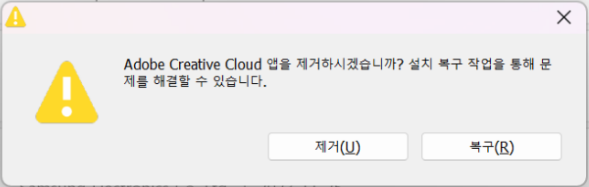어도비 크리에이티브 클라우드(Adobe Creative Cloud)는 디자인, 편집, 그래픽 등 다양한 분야에서 활용되는 강력한 도구입니다. 그러나 Adobe Creative Cloud는 제거를 눌러도 컴퓨터에 설치된 “데스크탑용 Creative Cloud 응용 프로그램에서 이를 필요로 합니다.”이런 메시지가 뜨면서 제거의 어려움을 겪는 경우가 있습니다. 저 또한 프로그램이 삭제가 안돼서 당황스러웠고 작업관리자를 열어보면 백그라운드 프로그램에서도 adobe 관련 프로그램이 실행되고 있고 삭제를 해도 또 바로 생깁니다. 이 글에서는 Adobe Creative Cloud 삭제가 안될 때의 해결 방법에 대해서 설명 드리겠습니다.
Adobe Creative Cloud 삭제 시도해보기
Adobe Creative Cloud를 제거하려면 먼저 “프로그램 추가/제거” 메뉴를 통해 제거를 시도해 보세요. 이 방법이 동작하지 않는 경우, Adobe에서 제공하는 전용 제거 도구인 Creative Cloud Cleaner Tool을 사용해 볼 수 있습니다.
Adobe Creative Cloud 제거 오류


제거 오류 해결
Adobe의 공식 웹사이트에서 Creative Cloud Cleaner Tool을 다운로드 받으세요. 이 도구는 Adobe의 여러 제품을 제거하는데 사용됩니다.
아래에 링크된 곳으로 들어가 본인에게 맞는 걸로 다운받으면 됩니다.
다운로드 받은 파일을 실행하고 설치를 진행하세요.
https://helpx.adobe.com/kr/creative-cloud/help/uninstall-creative-cloud-desktop-app.html
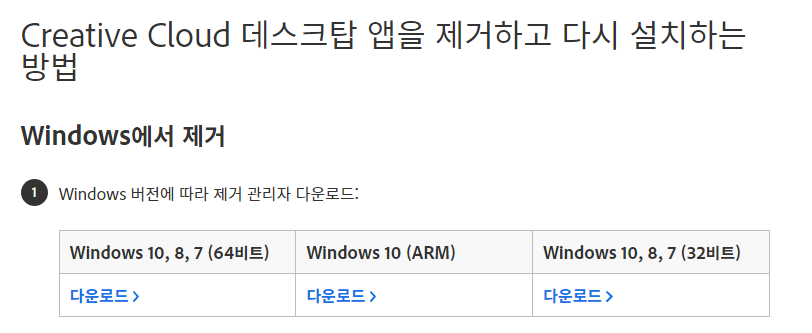
결론
위에 링크에서 다운 받은 압축파일을 풀고 설치를 해주면 바로 삭제가 되고 백그라운드에서 실행되던 adobe 프로그램도 없어져 있습니다. 혹시 삭제를 원하는데 저와 같은 오류 메시지로 삭제를 못하고 계신 분들은 이 방법으로 꼭 삭제에 성공하시길 바랍니다.